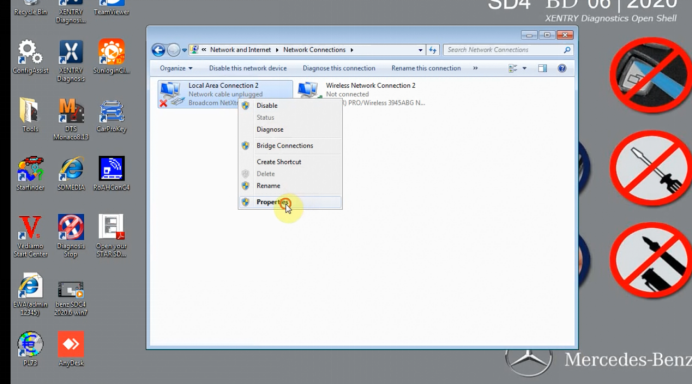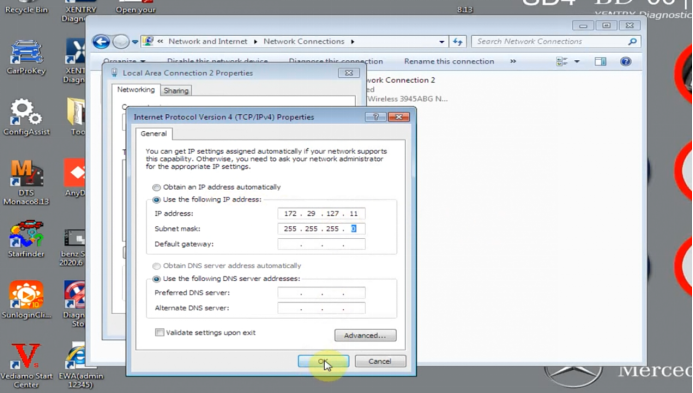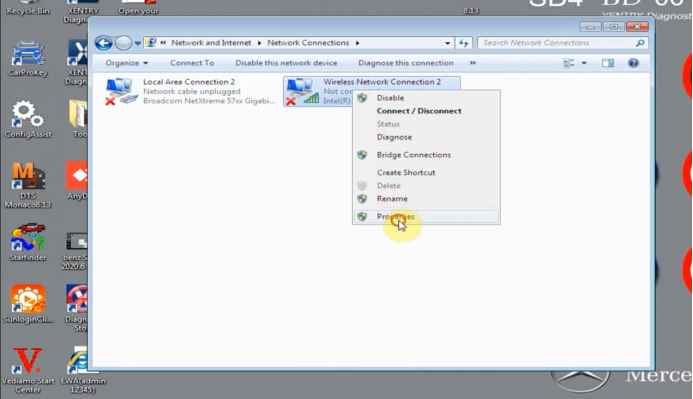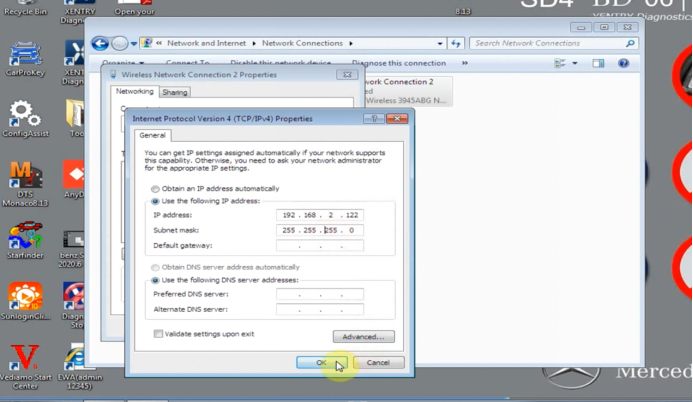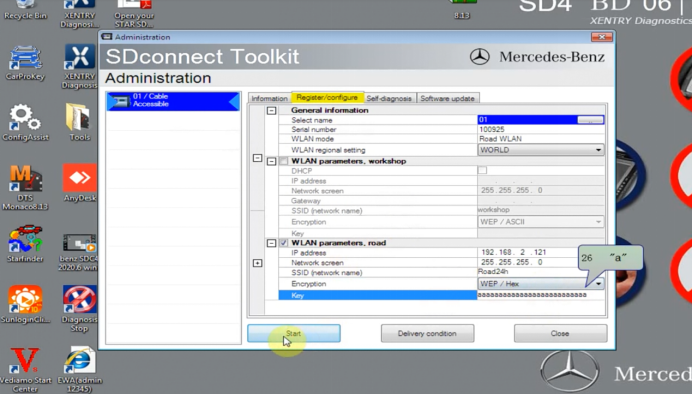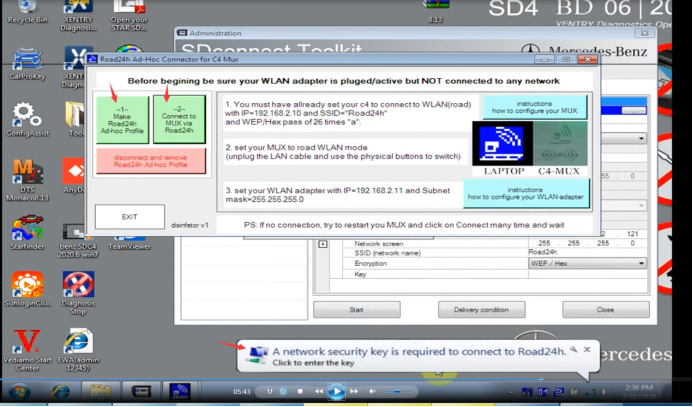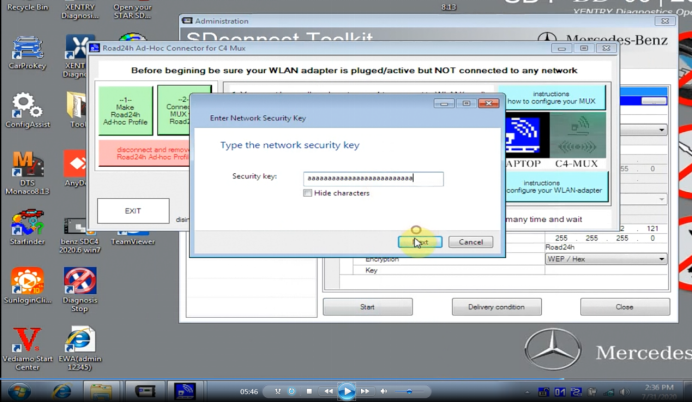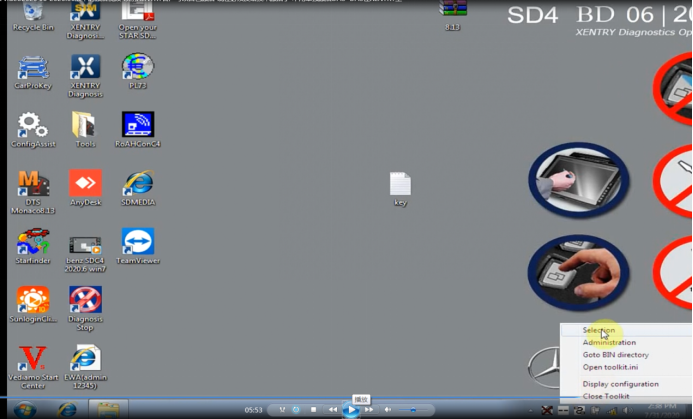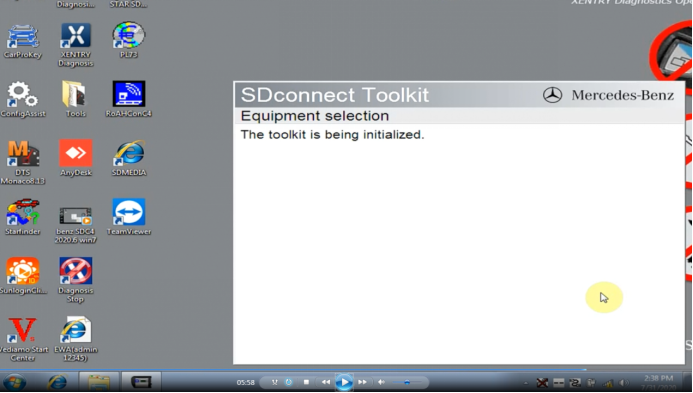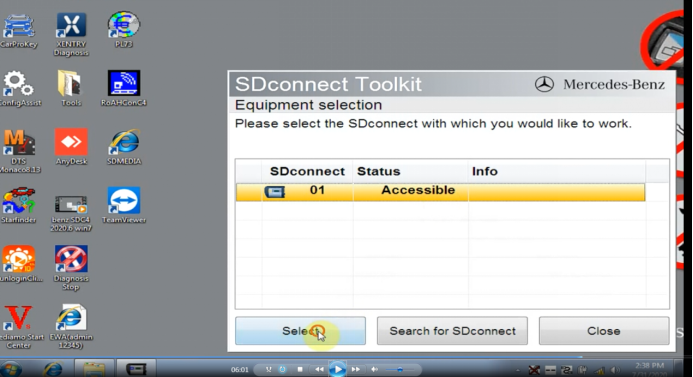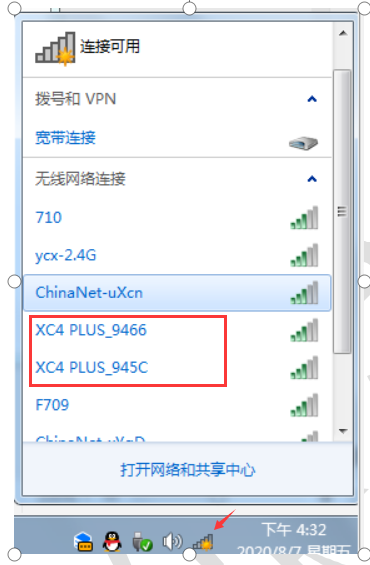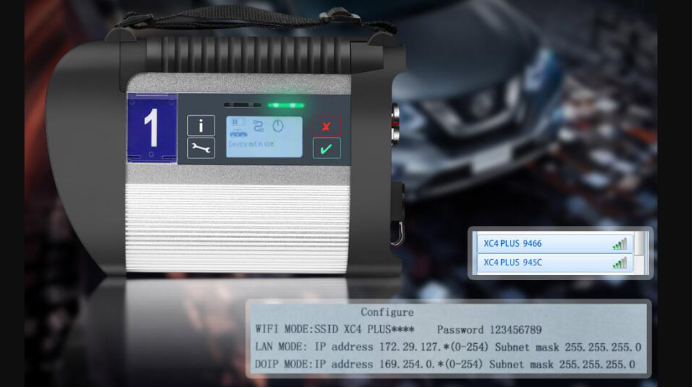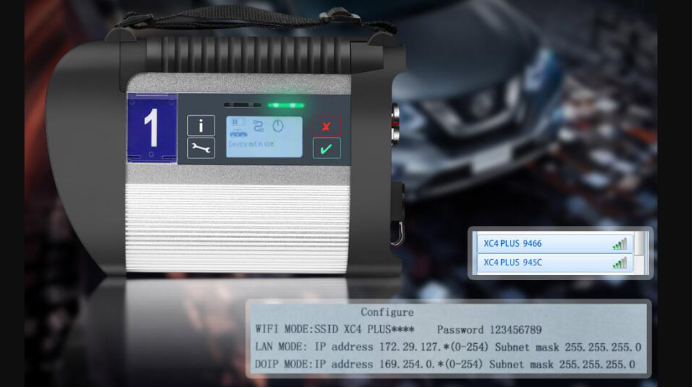
It is different for WLAN Setting for mb sd c4 or C5 and New DOIP C4 OR C5 Plus. Here we share as follow.
For Old C4/C5
Firstly Set IP for LAN, local Area Connection
Secondly Set wireless IP
After finish, Connect MB SD C4/C5 device to PC, open C4/C5 Administrator, do settings as follow.
Open Road24h Ad-Hoc Connector for C4 Mux
Click –1– Make Road24h Ad-hoc Profile and –2– Connect to MUX via Road24h step by step.
Enter security key
Then please disconnect the c4/c5 device, but don’t turn off the power.
Choose “Selection” option on task bar
After open the administrator, can select the SD connect
WLAN setting finished.
For new Doip C4 Plus or DoIP c5 plus, WLAN is much easier.
After finish IP Setting for LAN, Open Local Area Connection on task bar, find available WIFI name of C4 or C5 Doip
Choose correct one to connect, input wifi password “123456789”, please set automatically Obtain IP.
C4/C5 DoIP Plus wireless setting Finished.